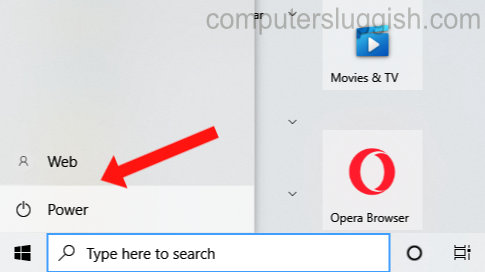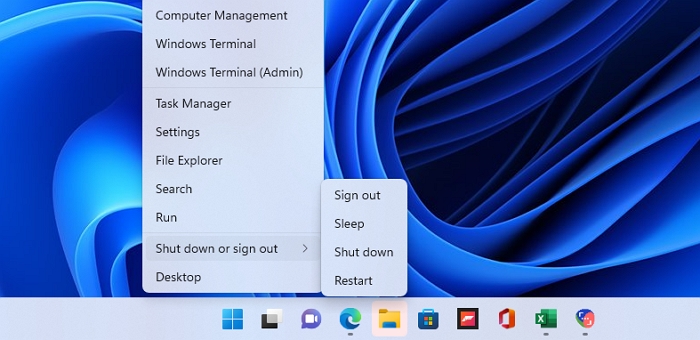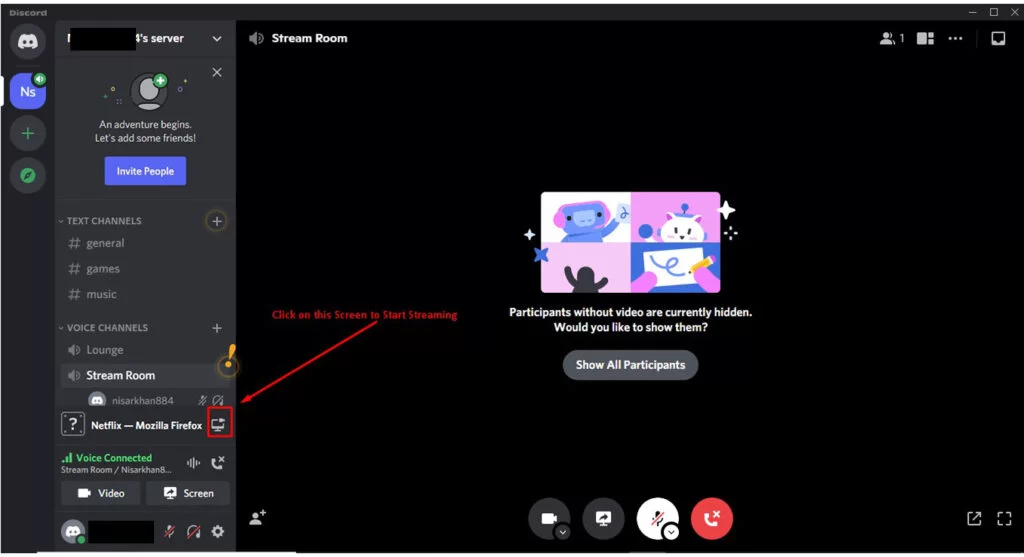
В первый день, когда был запущен Discord, существовало заблуждение, что он запущен или создан только для геймеров. Но с течением времени обновляющиеся функции Discord доказали, что этот миф ошибочен; как вы можете видеть, Discord также может быть установлен или связан с Xbox One, Xbox 360 и даже с PlayStation 4. Многие пользователи Discord просили сделать Discord универсальной платформой, а не ограничиваться только ПК или смартфонами.
Содержание
Хорошей иллюстрацией этого является Discord Stage Channels, инструмент компании, напоминающий клуб для развития открытых связей. Сценические каналы Discord и возможность делать гораздо больше, чем просто общаться, сделали это приложение популярным среди широкой публики и геймеров в последние годы. Теперь люди ищут и задают общий вопрос: Можно ли транслировать Netflix через Discord. Обе платформы сейчас находятся на вершине тренда и используются многими людьми.
Netflix — это сервис видео по запросу, который предоставляет первоклассные телесериалы, документальные фильмы, аниме, кино и другой контент на огромных устройствах с доступом в Интернет. Netflix доступен на планшете, смартфоне, ноутбуке, смарт-телевизоре или потоковом устройстве, предлагающем ежемесячные пакеты. С другой стороны, Discord — это лучшая платформа онлайн-чата для общения с друзьями в вашем сообществе или даже наедине. Можете ли вы представить себе шедевр, возникший в результате их объединения?
В своих частных группах вы можете делиться Netflix и смотреть любимые сериалы и фильмы.вместе. Известное название Discord позволяет пользователям демонстрировать свои игровые способности и общаться со своими товарищами и друзьями, делясь тем, чем вы заняты, но оно может предложить гораздо больше. Пользователи Discord могут использовать его для совместных просмотров, помощи друзьям в проектах или игр, поскольку он транслирует потоки в отличном разрешении. Давайте вместе разберемся, что вы можете смотреть Netflix в Discord и как это сделать.
Оглавление
Как вы можете транслировать Netflix на Discord?
Поток Netflix на Discord через компьютер Windows или Mac:
Поток Netflix в Discord через аудио:
Можно ли транслировать Netflix на Discord через iPhone?
Могу ли я транслировать Netflix в Discord через Android?
Заключение
Как вы можете транслировать Netflix на Discord?
Ну, ответ на этот самый простой вопрос — да, вы можете взаимодействовать и общаться со своими товарищами и друзьями во время совместного просмотра чего-либо на Netflix. В последние пару лет, когда мы пережили жестокую пандемию COVID, это сотрудничество помогло людям оставаться на связи даже на большом расстоянии друг от друга.
Разве не интересно смотреть телепередачу или любимый фильм на Netflix, оставив камеру включенной, чтобы вы и ваши друзья получали больше удовольствия, наблюдая за реакцией друг друга? Чувствуешь себя как дома. Правда? Следующий метод покажет вам, как транслировать Netflix, если вы используете приложение Discord на компьютере Windows или Mac.
Поток Netflix наDiscord через компьютер Windows или Mac:
- Перейдите на официальный сайт Netflix в браузере.
2 Одновременно с этим необходимо подключиться к Discord и найти сервер.
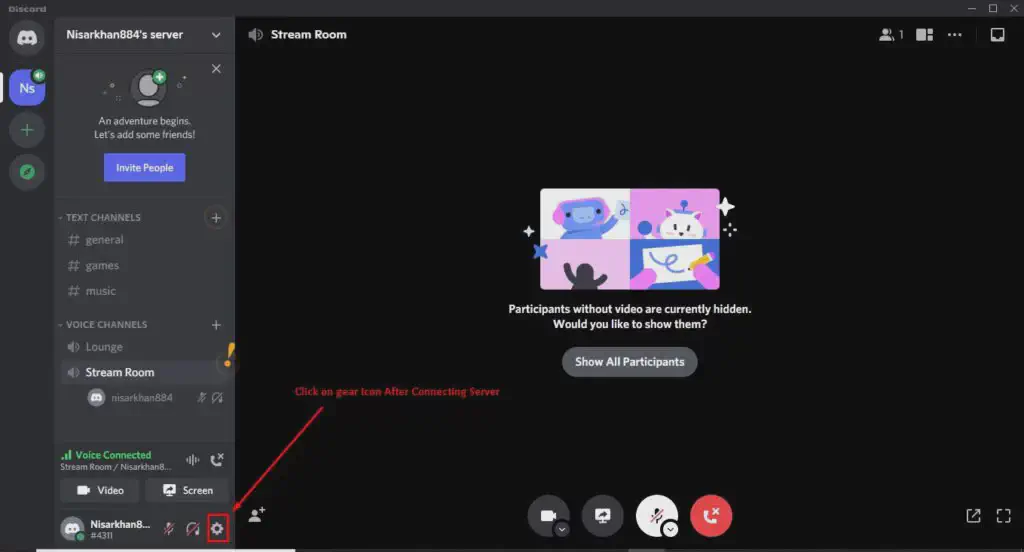
- Выберите, какую «игровую активность» вы хотите использовать, нажав «Настройки» в нижней части страницы.
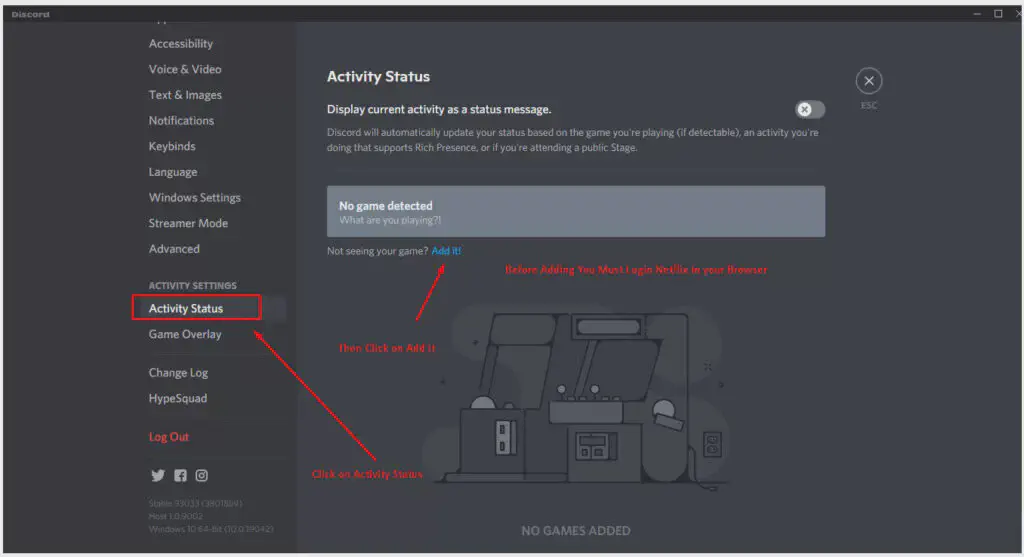
- Выберите в браузере вкладку, на которой есть активированный стриминговый сервис, и нажмите «Добавить». Нажмите «Добавить игру», если вы выбрали Netflix.
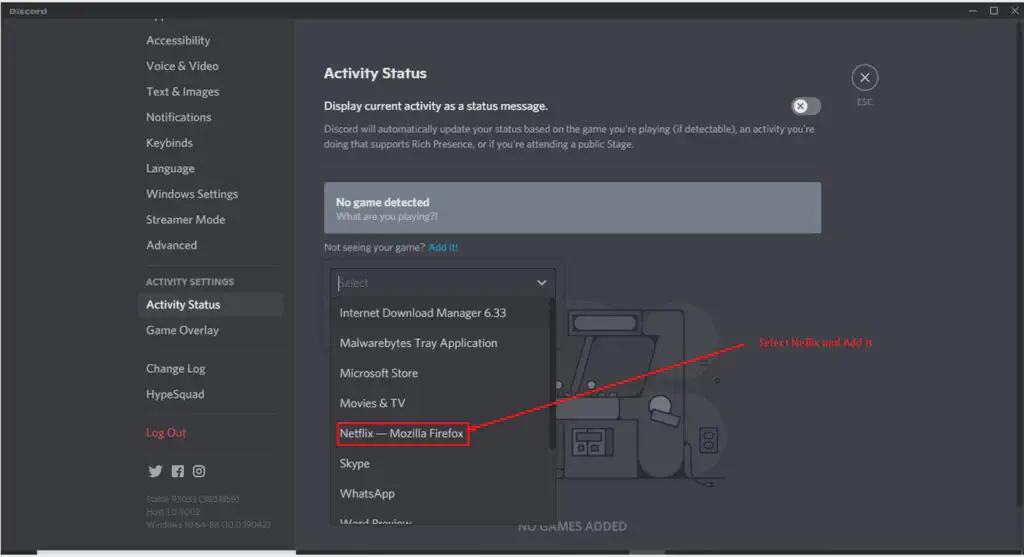
- Когда вы закончите с настройками, перейдите в левый нижний угол и нажмите на значок экрана.
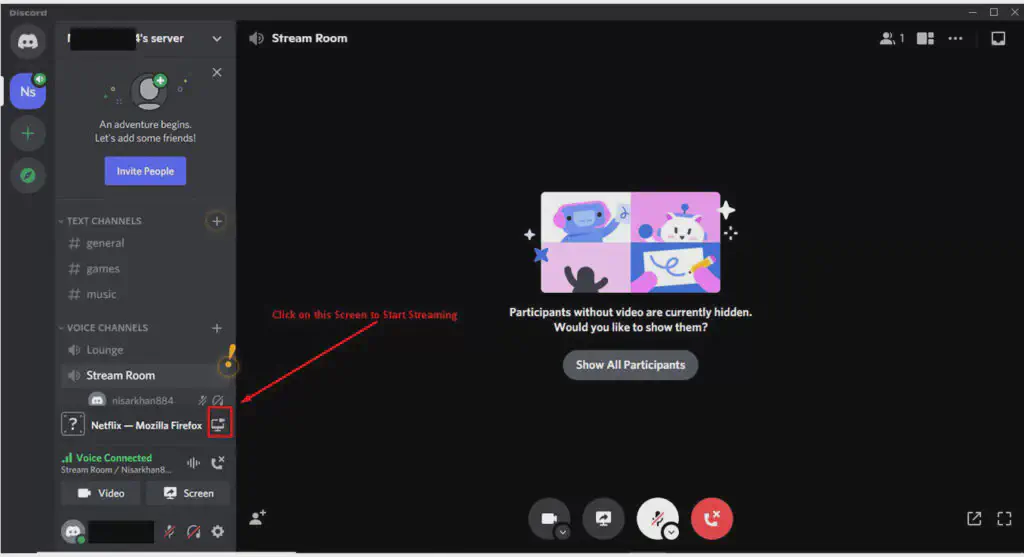
Будет полезно, если вы выберете интересующую вас вкладку браузера во всплывающем окне Split Screen.
Измените настройки потока по необходимости и начните просмотр Netflix, нажав Go Live.
Поток Netflix на Discord вместе со звуком:
Проблемы со звуком — одна из самых распространенных проблем, с которыми сталкиваются зрители, а также игроки в Discord. Иногда очень важно определить основную причину проблемы до начала трансляции. Согласно исследованиям, могут быть различные причины отсутствия звука при трансляции контента с другой платформы. Discord часто требует доступа администратора к вашему компьютеру, что является одной из наиболее типичных причин.
Вы не сможете играть в игру или даже смотреть фильм, если ваши драйверы не работают, потому что вы не услышите никакого звука. Некорректные аудиодрайверы на устройствах пользователей также были зарегистрированы как проблема. Когда этослучается, то почти всегда страдают динамики. В этом сценарии вы можете видеть фотографии, но звук отсутствует.
В конце концов, функция «Screen Share» нестабильна и может вызвать трудности с аудиосигналом даже на ранних стадиях. Мы советуем вам проверить аудиоустройства и убедиться, что они находятся в зоне действия Discord.
Могу ли я смотреть Netflix на Discord через iPhone?
Пользователи iPhone не могут транслировать Netflix или любую другую активность в Discord. Вы можете воспользоваться этой функцией только через Mac или Windows. iPhone позволит вам только совершать видео- или голосовые звонки. Но не будет ошибкой, если мы скажем, что они имеют отличное качество звука. Во всех сетях 4G качество видео достаточно хорошее. Пользователям не разрешено делиться экраном, но мы можем надеяться, что в будущем это появится.
Могу ли я смотреть Netflix на Discord через Android?
Вы не можете смотреть Netflix на телефоне Android, также используя приложение Discord, но вам разрешены видео- и голосовые звонки. Чтобы общаться с друзьями, вы должны либо войти, либо создать новую учетную запись в Discord. Просто создайте свой сервер и пригласите на него друзей. Почти все пользователи Discord отдают предпочтение частным серверам, так как они идеально подходят для группы друзей. С другой стороны, публичные собрания привлекательны, если вы хотите узнать что-то новое или пообщаться с новыми людьми.
Заключение
Возможно, вам интересно, что же мы получим дальше.через Discord, чтобы вы могли наслаждаться после долгого суматошного дня. Discord вызвал бурные аплодисменты благодаря своему невероятному сервису и возможностям; все больше и больше людей присоединяются к нему и остаются очень довольны сервисом. Узнав ответ на вопрос «можно ли смотреть Netflix в Discord», вы можете сделать шаг вперед и наслаждаться прямыми трансляциями со своими друзьями. Надеемся, что период блокировки больше не будет для вас суматошным, так как вы по-прежнему сможете связаться с друзьями, находясь дома в одиночестве.
Читать далее:
Вход в Discord разблокирован
Сообщение Discord не загрузилось
Игровая активность Discord не отображается
Получить Discord на PS4
Стрим Switch на Discord
YouTube видео: Как транслировать Netflix на Discord?
Вопросы и ответы по теме: “Как транслировать Netflix на Discord?”
Как транслировать Netflix в дискорд?
Как транслировать Netflix на Discord1. Сначала откройте приложение Discord на вашем устройстве. 2. Во-вторых, зайдите на свой сервер. 3. Теперь перейдите в Голосовой канал. 4. Затем нажмите кнопку Screen Share. 5. Затем выберите браузер, в котором открыта страница Netflix с фильмом, и нажмите кнопку Go Live. 6. Превосходно!
Можно ли Стримить Нетфликс?
Чтобы запустить стриминг в HD, вам потребуется следующее. План Netflix с поддержкой стриминга в HD. Устройство, поддерживающее разрешение HD не менее 720p. Не все устройства поддерживают стриминг в HD.
Как Стримить видео в Дискорде?
Для этого необходимо подключиться к голосовому каналу сервера. Выберите один из каналов, который планируете использовать для проведения стрима, и кликните по его названию. Далее вы увидите всплывающее окно с кнопкой «Экран». Нажмите на нее, чтобы запустить трансляцию.
Как включить эфир в Дискорде на телефоне?
Как начать демонстрацию экранаЕсли вы находитесь в голосовом звонке: Вы найдете возможность начать демонстрацию экрана, проведя пальцем вверх с нижней части экрана, а затем нажав кнопку демонстрации экрана.
Как в Дискорде транслировать фильм?
КАК ИСПОЛЬЗОВАТЬ WATCH TOGETHER1. Присоединитесь к голосовому каналу 2. Кликните по Лаунчеру Активностей, чтобы открыть Вкладку Активностей 3. Затем выберите “Watch Together”
Как в Discord транслировать экран?
Включение демонстрации экрана в Discord1. Если же речь идет о личном звонке, понадобится сначала совершить его, нажав одну из двух кнопок на верхней панели в диалоге. 2. Во время вызова или уже после его принятия нажмите кнопку с названием «Продемонстрировать свой экран» для запуска соответствующей функции.